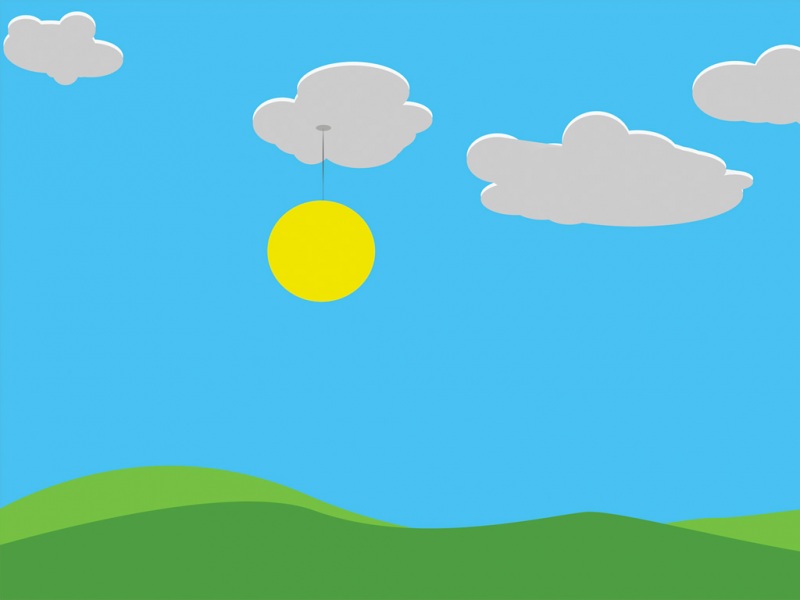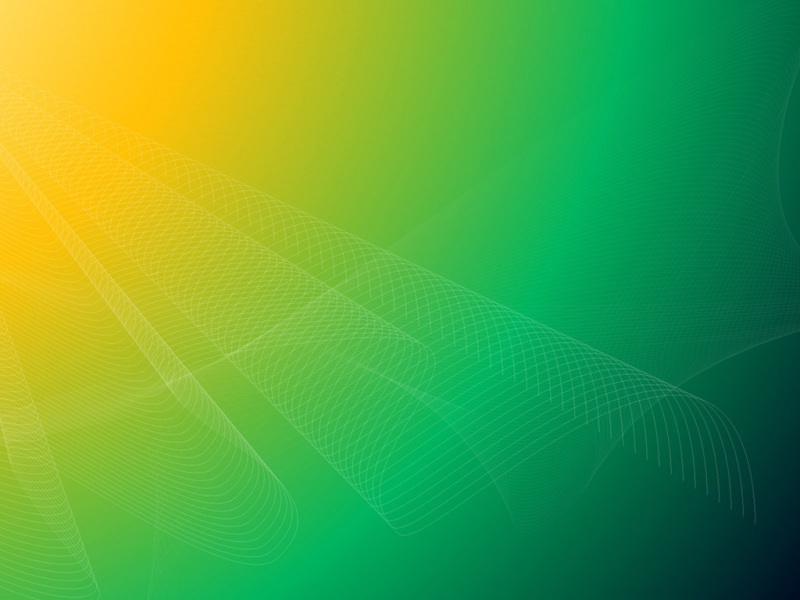电脑绘画简易教程——原野
电脑绘画/制图/文万壑松风听琴韵
电脑手绘,一般的程序是这样的:先在纸上用铅笔起线描稿,之后将草稿扫描到电脑里,调入Photoshop软件中,根据绘制的要求在线描稿上建立新图层,再用相应的工具慢慢绘制、上色。
也可以不用铅笔在纸上起稿,而是直接在Photoshop软件中绘制。
从电脑硬件来看,如果用绘图板来绘制,一般叫电脑手绘;如果用鼠标绘制,一般叫鼠绘。但多数时候把这两种绘制方法都称作电脑手绘。
电脑手绘要求绘制者具备一定的美术绘画基础,对美术绘画的造型、比例、色彩、明暗、构图等有一定的了解,最好具备在素描纸或画布上绘制素描或油画的能力。
电脑手绘可以直接画成彩色的——不过这样很容易变色,后期需要进行大量的色彩调整和加色的工作;也可以先画成黑白的,之后再上色。
电脑手绘的表现形式既可以是卡通式的漫画,也可以是逼真的照片或油画效果。
还有一种电脑手绘,事实上应该称作半电脑手绘或仿电脑手绘。这种方法会使用到大量的Photoshop软件滤镜,或是利用其它素材图片,或是利用现成的照片,稍事加工之后,再用Photoshop软件中的工具进行简单的描绘,即成手绘图像。如果平时没事绘着玩,这样未尝不可。但如果是正式的作品,还是在电脑上全部用手工绘制的好。
这里制作了一个简易的电脑绘画入门教程,可以使学习者轻松地学会绘制一些简单的图像(大多数步骤是利用Photoshop软件中的滤镜来完成的)。
▲图像:电脑绘画简易教程——原野
▲软件:Adobe Photoshop CS
▲级别:简易
▲对象:Adobe Photoshop软件的初学者
▲要求:学习者应当会使用Photoshop软件的基本工具和滤镜。
▲绘制与制作:万壑松风听琴韵
1.启动Photoshop软件,建立一张新画布(Ctrl +
N)。【这里建立的画布画面大小为10×8英寸;分辨率300像素/英寸;颜色模式为RGB。】
2.设置前景色与背景色(在前景、背景色上点击后打开拾色器,用HSB模式设置色相、明度与饱和度),前景色设为浅绿,背景色设为深绿。
3.建立新图层(Ctrl + Shift + N ,←┘),填充前景或背景色到新图层上(Alt + Delete / Ctrl +
Delete或Alt + BackSpace / Ctrl + BackSpace)。
4.滤镜(菜单)\渲染\纤维。设置参数如图示。
5.编辑(菜单)\自由变换(Ctrl +
T),将自由变换框的上线向下拉,再按住Ctrl键(或者在自由变换框中点击右键\斜切),之后拉自由变换框的四角,调整其透视。
6.如果一次调整不好,可以先调整好后按回车键(←┘)确定,之后再重复上一步骤,直到透视效果合乎要求为止。
7.图像(菜单)\旋转画布\顺时针转90度。
8.滤镜(菜单)\风格化\风,方法为“飓风”,方向为“从左”。
9.图像(菜单)\旋转画布\逆时针转90度。
滤镜(菜单)\模糊\高斯模糊,模糊半径不要超过1像素。
10.矩形选框(工具),圈选麦地的上方,羽化2~3像素(Ctrl + Alt + D / Shift +
F6),之后清除像素(Delete)。
11.建立新图层,用渐变工具拉蓝天渐变(步骤略。本博客中已有类似的教程,可参看)。
12.用画笔工具画上白云(步骤略。本博客中有相关教程,可查看)、树木、油菜花等即可(步骤略)。【也可以进行更复杂的加工。】
【声明:本文的图片与文字,作者为万壑松风听琴韵(原创)。本文由作者发布到作者之新浪博客中,继而由作者转发于自己的QQ空间中,暂未在其它任何地方发布。本文不提供链接,不提供转载,不提供网友自己下载本文网页后再上传(抄袭)转发到自己的空间(若喜爱本文可收藏)。请读者自重:请勿链接,请勿转载,请勿下载后再上传到自己的空间,请勿抄袭。对于违反本声明的网友,作者不排除会追究其责。
请不要抄袭,不要将别人的作品原封不动地全盘复制过来,名为转载,实际上把原作者姓名删除,或者干脆将作者改成自己的名字。
因此本文不提供转载、链接及抄袭;也不要将本文下载后重新上传到自己的空间中——除非取得本文作者的转载授权。因此,请读者自重;请抄袭者更要自重。】